
Acer Travelmate Laptop
Eine Anleitung von User MD41700, wie ein Acer Travelmate Laptop zerlegt wird, um an die Biosbatterie heranzukommen:
Bitte lest euch erst einmal die komplette Anleitung durch und fangt dann an euer Notebook nach der Anleitung zu zerlegen!
Was brauche ich, um mein Acer-Notebook zu öffnen?
- Kreuzschlitzschraubenzieher
- Schlitzschraubendreher
- eine Rolle Tesafilm
- ein wenig Geschick
Wie gehe ich vor?
Grobmotoriker sollten von Haus aus die Finger davon lassen. Feingefühl ist angesagt.
Als Erstes baut ihr ab, was abzubauen geht, das heißt:
- Akku als Erstes entfernen
- Laufwerke entfernen (Festplatte, CD-Laufwerk, etc.)
- Arbeitsspeicher entfernen
Nun löst ihr alle Schrauben auf der Rückseite des Notebooks, aber holt sie nicht heraus.
TRICK: Überklebt die Löcher mit den gelösten Schrauben einfach mit Tesafilm – so können diese 1. nicht verloren gehen und 2. kann man nicht aus Versehen zu kleine oder zu lange Schrauben vertauschen.
Welche Schrauben sind denn nun zu lösen? Das sieht man ziemlich genau auf dem folgenden Bild, welches das Notebook von unten zeigt bei demontiertem Akku, CD Laufwerk, Festplatte und dem Arbeitsspeicher.

Wie entferne ich das Laufwerk?
Variante 1
Nachdem ihr einfach alle Schrauben auf der Unterseite gelöst habt, habt ihr bestimmt auch die für das Laufwerk schon gefunden.
Das Laufwerk öffnet ihr vorsichtig mit einer herkömmlichen Büroklammer.
Nachdem der Trick mit der Büroklammer angewendet wurde, springt das Laufwerk einen Spalt weit auf – einfach dran ziehen, bis es komplett aus dem Notebook herauskommt. Ein bisschen am Notebook wackeln – es kann sein, dass sich die gelösten Schrauben unter dem Tesafilm etwas verkantet haben.
Variante 2
Möglich ist es auch, dass das Laufwerk nur von zwei Schiebern auf der Rückseite des Notebooks festgehalten wird. Das ist dasselbe Prinzip wie bei dem Akku.
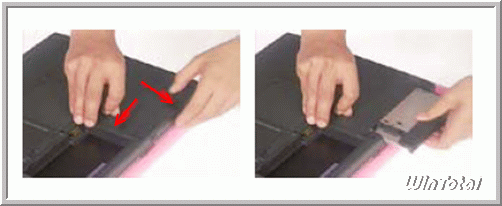
So wird der Akku entfernt …
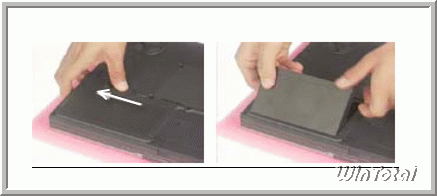
und die Festplatte.
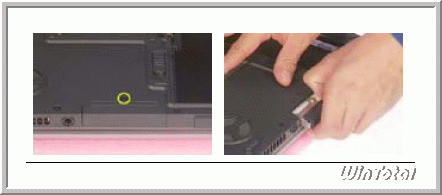
Wie entferne ich den Arbeitsspeicher?
Nachdem ihr alles gelöst habt, was auf der Unterseite des Notebooks zu lösen ist, habt ihr bestimmt auch schon die Klappe des Arbeitsspeicher geöffnet und entfernt.
Der Arbeitsspeicher wird wie folgt entfernt: (Achtung, bitte vorher elektrostatisch entladen)


Nachdem alles entfernt wurde, was auf der Rückseite zu lösen ist, stellen wir das Notebook wieder normal auf und fangen an, die hier gezeigte Blende mit einem Schlitzschraubenzieher zu entfernen.
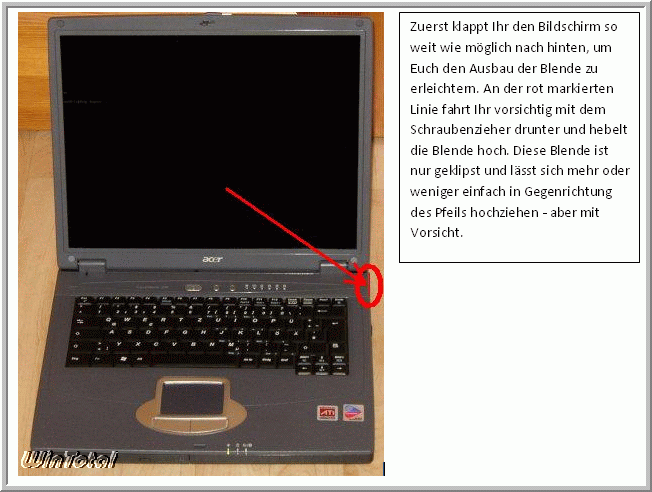
Das Notebook ohne Blende.

Als Nächstes ist die Tastatur dran. Dabei ist darauf zu achten, dass das Flachbandkabel, das die Tastatur mit dem Mainboard verbindet, nicht beschädigt wird.
Um die Tastatur zu entfernen, werden die Schrauben 1 und 2 entfernt. Mit der Schraube 3 lässt sich die Abdeckung der Knöpfe und die darunterliegende gesteckte Platine entfernen.

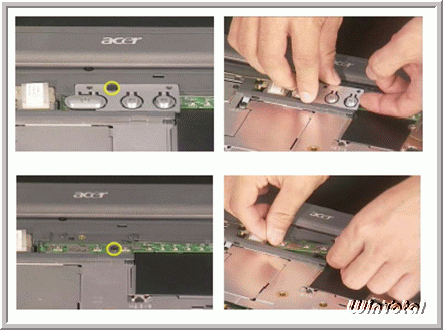
Wie entferne ich das Modem?
Unter der Abdeckung des Powerknopfs wird die Platine zusätzlich von noch einer Schraube festgehalten.
Mit der Schraube 5 (Bild siehe oben) lässt sich der Stecker vom Display entfernen.

Nach den letzten Schritten müsste euer Notebook so aussehen.

Alle markierten Schrauben werden nun entfernt.
Mit dem Entfernen der Schraube unter dem schwarzen Rechteck neben dem Lüfter kann man 2 Metallabdeckungen entfernen, diese verdecken den CPU-Kühlkörper und die WLan-Karte.
Hier wird nur die eine Abdeckung gezeigt, je nach Modell variieren die Abdeckungen – einige haben 2 (eine für den CPU-Kühler und eine für die WLan-Karte) und andere wiederum nur eine für den Kühlkörper.
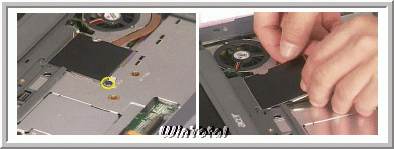
Auf dem nächsten Foto wurde zusätzlich die WLan-Karte entfernt. Diese sitzt unter einer Metallabdeckung, die im vorherigen Bild entfernt wurde (variiert je nach Modell). Diese war in der Mitte des Bildes montiert und mit zwei kleinen Kabeln noch verbunden. Die WLan-Karte wird genauso wie der Arbeitsspeicher entfernt. Zusätzlich ist bei diesem Bild auch noch das Display demontiert worden. Die zwei Kabel der WLan-Karte führen an dem CPU-Kühlkörper vorbei hoch zum Display.

Wie entferne ich den CPU-Kühlkörper?
Ich empfehle die Schrauben des Kühlkörpers im Kreuzverkehr, wie unten zu sehen ist, zu entfernen – als Erstes die Schraube 1, 2 und dann 3, zum Schluss die Schraube 4.

Wie entferne ich die CPU?
Ganz einfach den Schraubendreher in Pfeilrichtung drehen und die dann gelockerte CPU aus dem Sockel vorsichtig entnehmen. Wiederum ist es wichtig, die CPU senkrecht aus dem Sockel zu heben und nicht schief, da sonst die Pins auf der Rückseite verbogen werden.

Entfernen des Displays

Ist das Display entfernt, kommen wir zum Gehäuse, das komplett geöffnet werden muss. Wenn alle Schrauben entfernt sind, wird der Gehäuseteil, in dem auch das Touchpad integriert ist, komplett entfernt.
ACHTUNG: Das Touchpad ist noch mit dem Mainboard über ein Flachbandkabel befestigt.
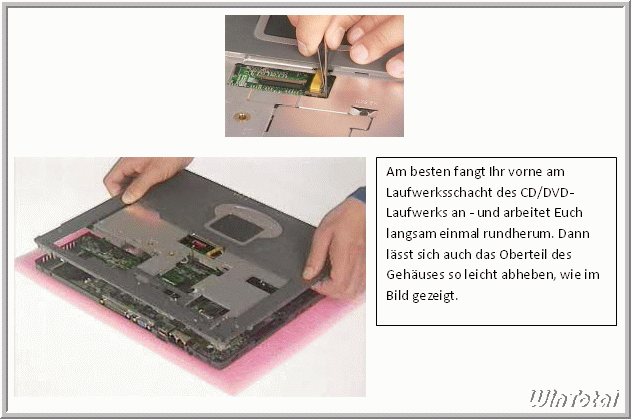
Das Gehäuse ist geöffnet, alle Hardware-Komponenten und Schrauben wurden vorher entfernt und jetzt muss nur noch das Mainboard heraus, um an die ziemlich unpraktisch positionierte Biosbatterie heranzukommen. Auf dem folgenden Bild sieht man noch eine Schraube, die das Board im Gehäuse hält (ich bin mir jedoch nicht sicher, ob es nicht doch noch mehrere sind – also schaut bitte lieber nochmal nach).
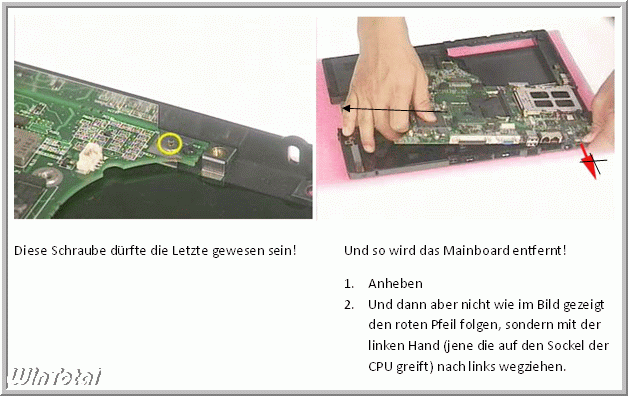
Das Mainboard ist nun draußen. Ihr dreht das Mainboard einfach um und seht dann die Batterie. Diese gilt es zu entfernen, also zumindest so, dass sie keinen Kontakt mehr hat. Von oben und von unten ist die Batterie mit zwei kleinen Kontakten punktverschweißt. Diese obere Schweißnaht hebelt ihr mit einem kleinen Schraubenzieher ab. Gebt acht, dass ihr nicht das Mainboard beschädigt. Ihr braucht jetzt nur noch eine 1 Minute zu warten, bevor ihr den Kontakt wieder anschliesst und mit Tesafilm befestigt.
Hier sieht man deutlich die Batterie auf der Rückseite des Mainboards. Hier gilt es einen der beiden Kontakte, die ebenfalls rot eingekreist sind, zu entfernen (abzulöten), damit kein Kontakt mehr gewährleistet ist und somit der Biosreset durchgeführt werden kann.
Siehe letzten Screenshot unten
Eine weitere Anleitung befindet sich auf der Webseite arua.ch „ACER 240 – Bios zerschossen„.


 (30 votes, average: 4,70 out of 5)
(30 votes, average: 4,70 out of 5)